excel表格是我们常用的办公软件,在打印设置的时候,如果我们想要对表格的数据进行分页打印的设置,即把一个页的数据分几页打印,那么应该怎么操作呢?
具体步骤如下:
-
1. 打开excel,点击上方的【视图】,如图所示。
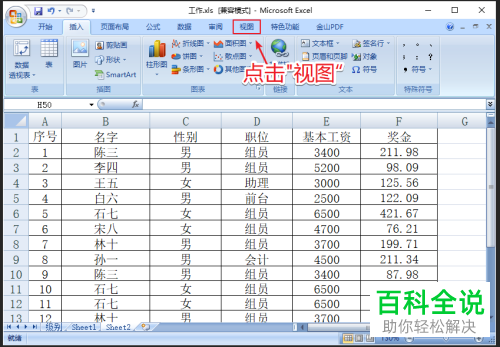
-
2. 在视图界面,选择【分页预览】。

-
3. 选择分页预览以后,就能看到表格的分页情况了。如下图,只有一页。

-
4. 选中要分页的单元格所载的列或行,鼠标右击。

-
5. 选择【插入分页符】。

-
6. 点击后就可以看到表格已经分成两页了。

-
7. 接着点击左上角的图标---【打印】---【打印预览】。
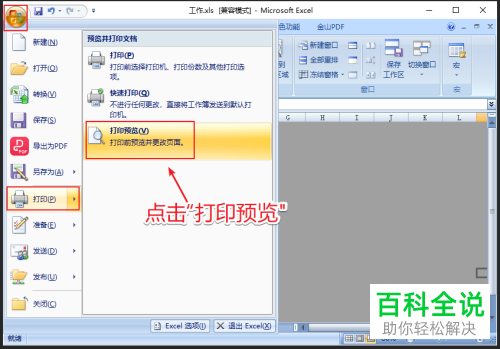
-
8. 在打印预览下面,就可以看到我们之前的设置分几页打印,这时点击“打印",就可以打印这个表格了。

